p340 k8s架构原理 核心概念

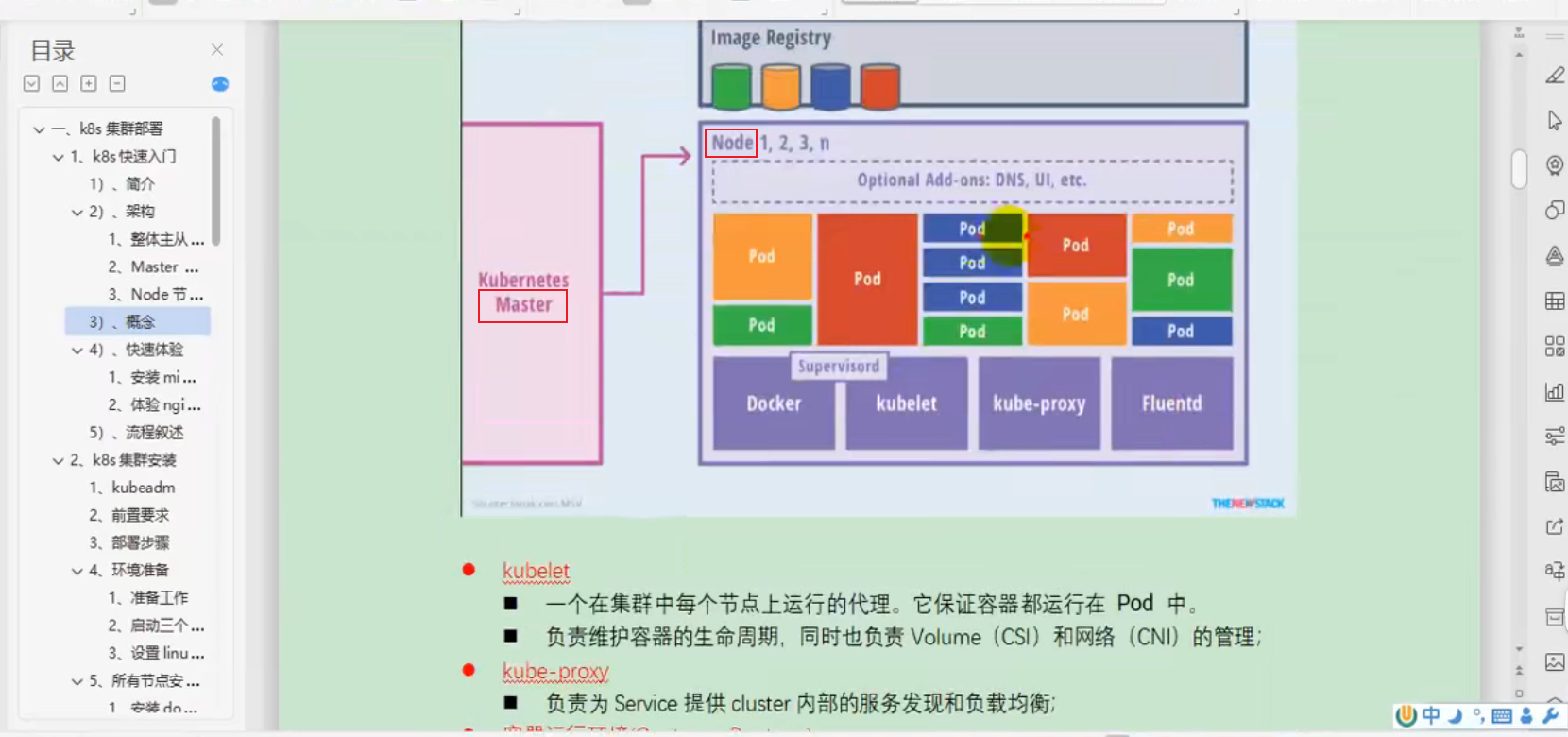
流程
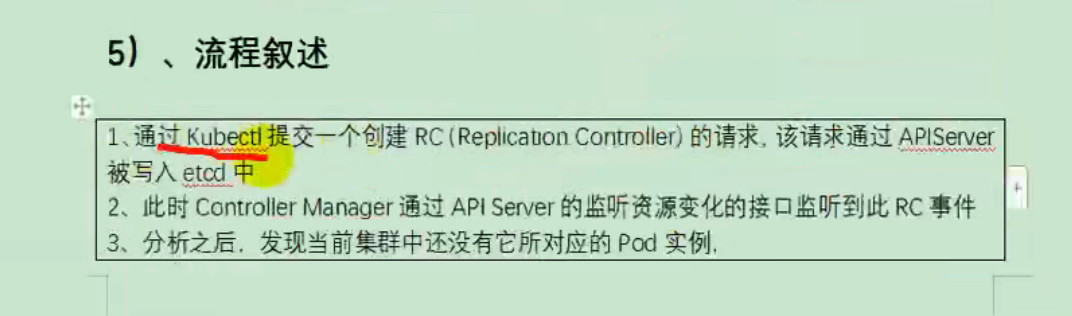
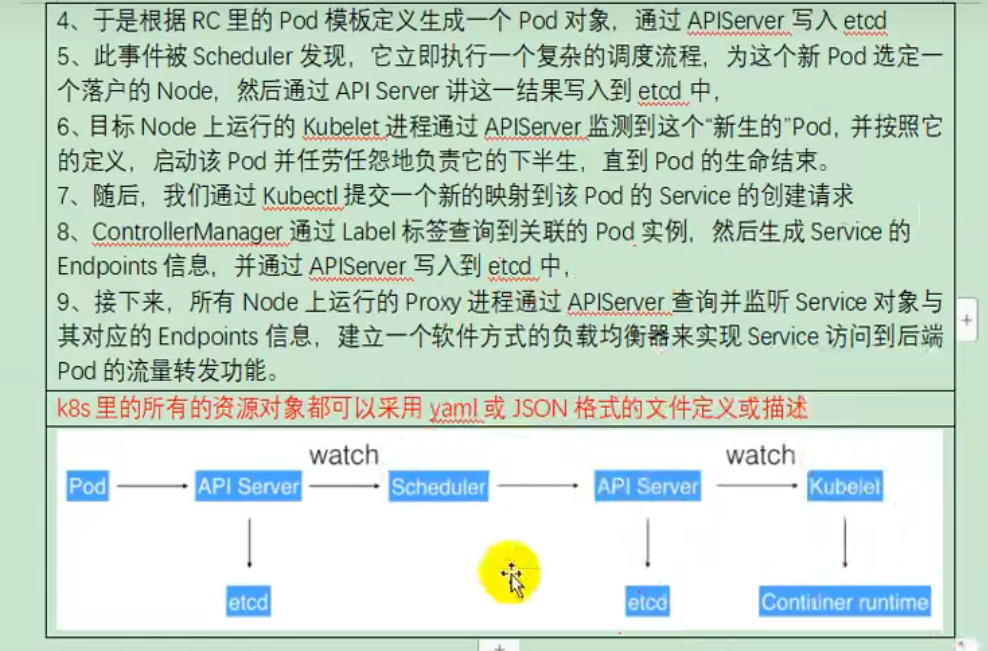
p341 k8s集群搭建
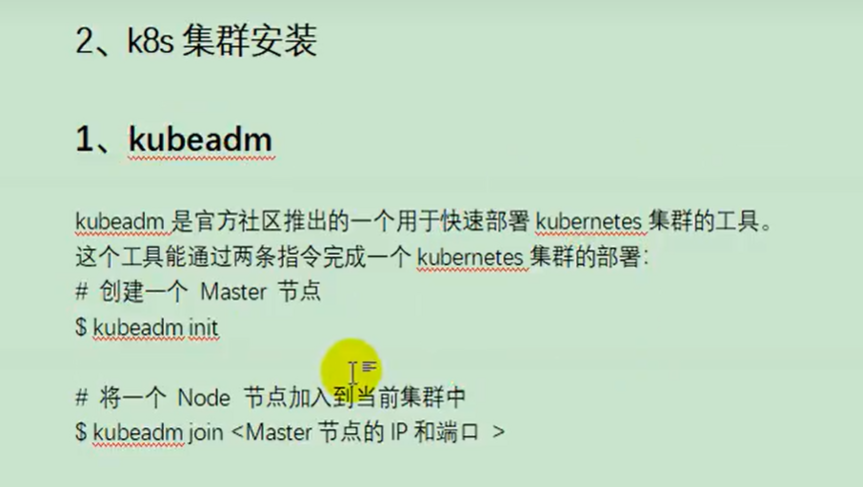
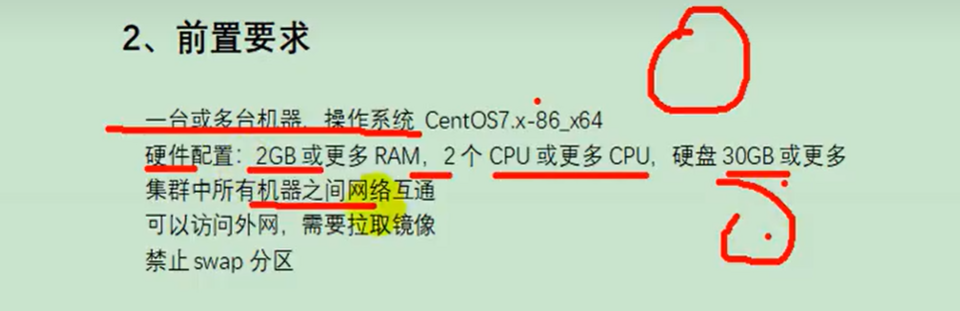

p342 创建3个虚拟机
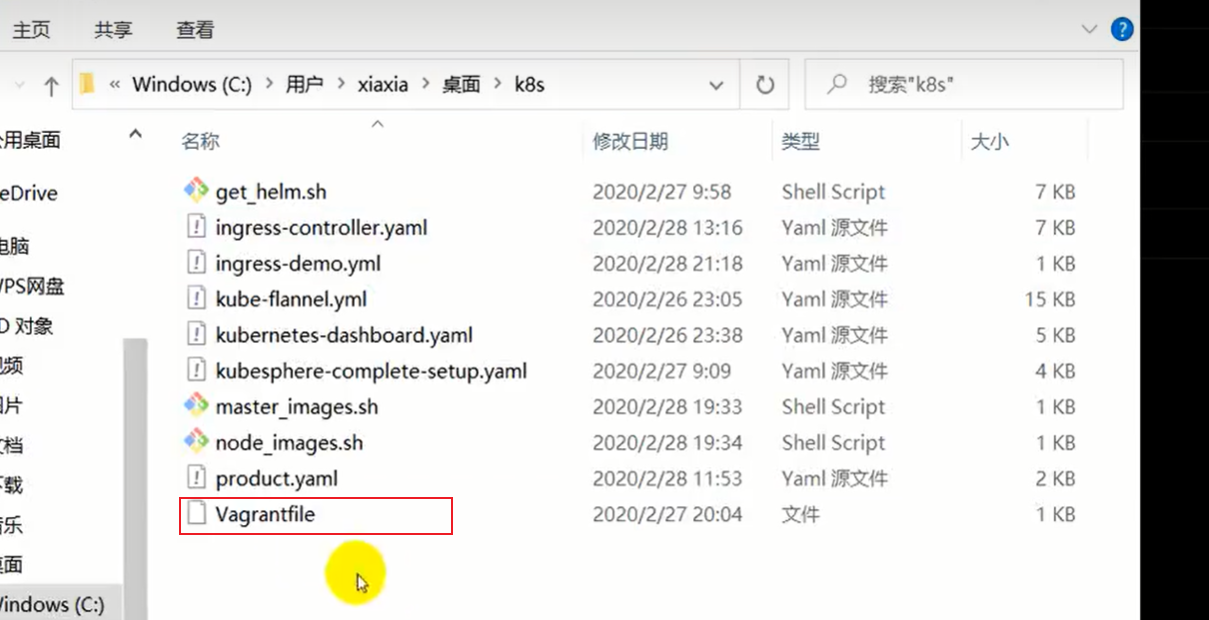
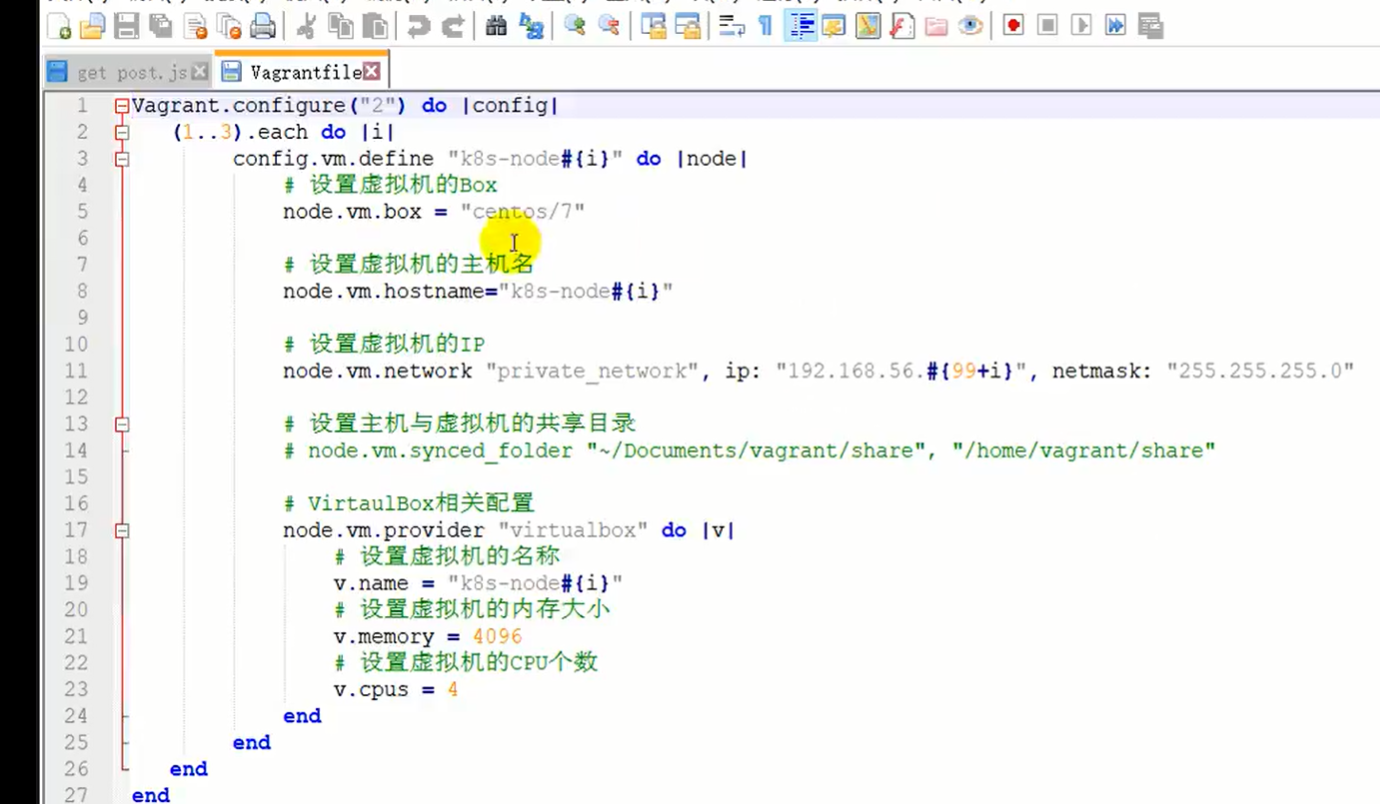
cmd打开控制台
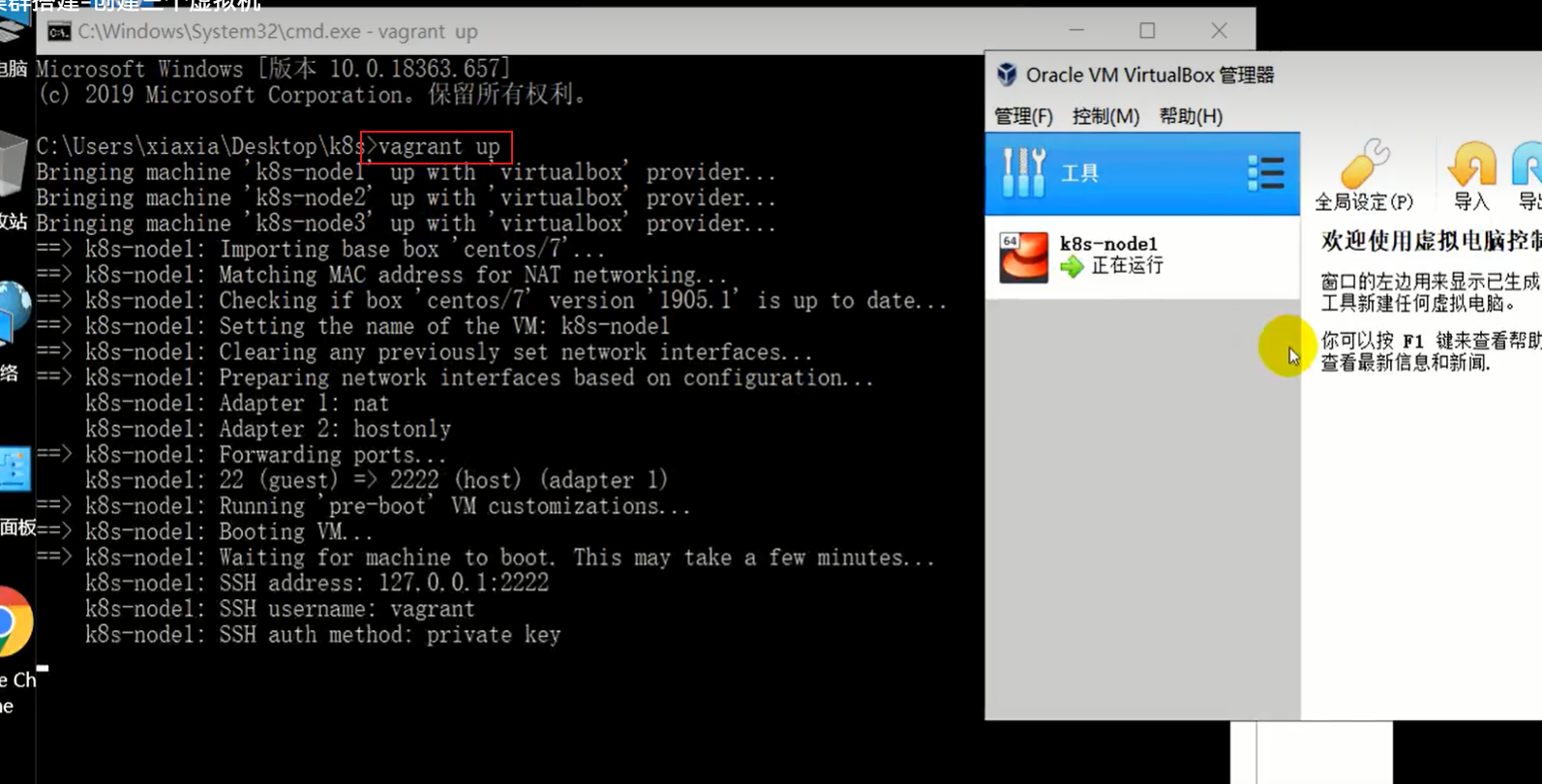
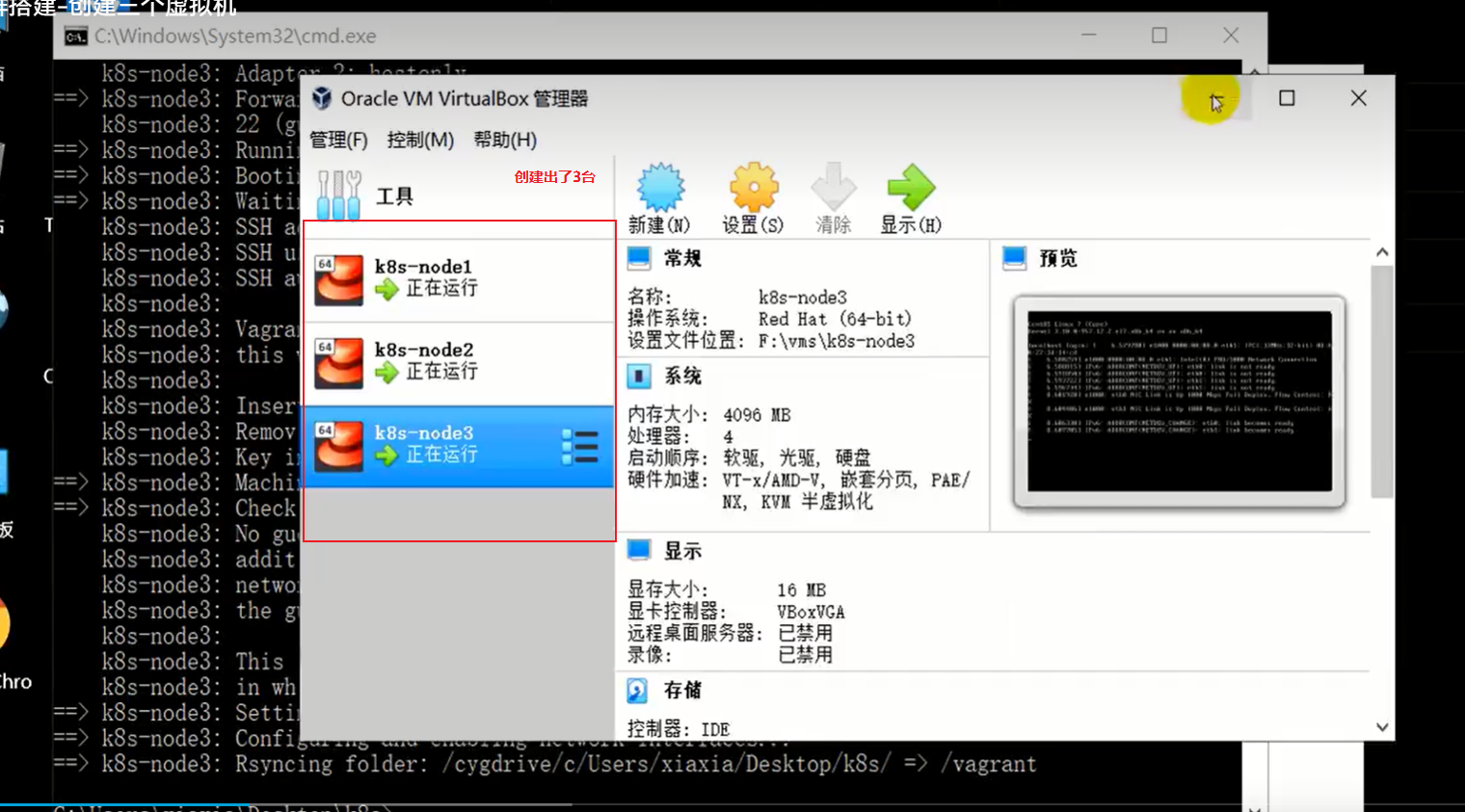
初始情况只能使用ssh登陆 我们开启密码认证登陆模式,就可以使用工具连接了

改为yes

重启ssh服务
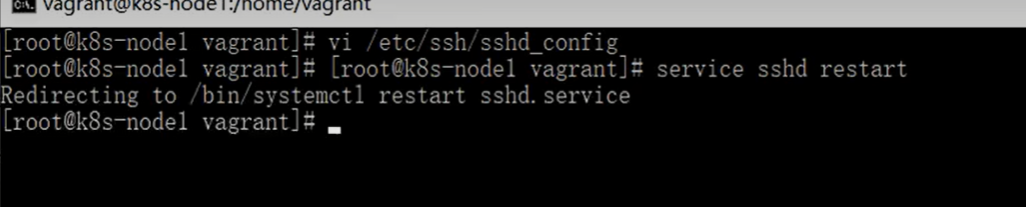
p343 集群搭建-NAT网络和前置环境
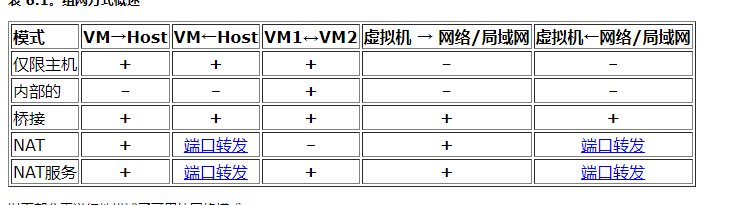
p344 集群搭建 -搭建docker kubelet kubeadm kubectl
先卸载之前的docker
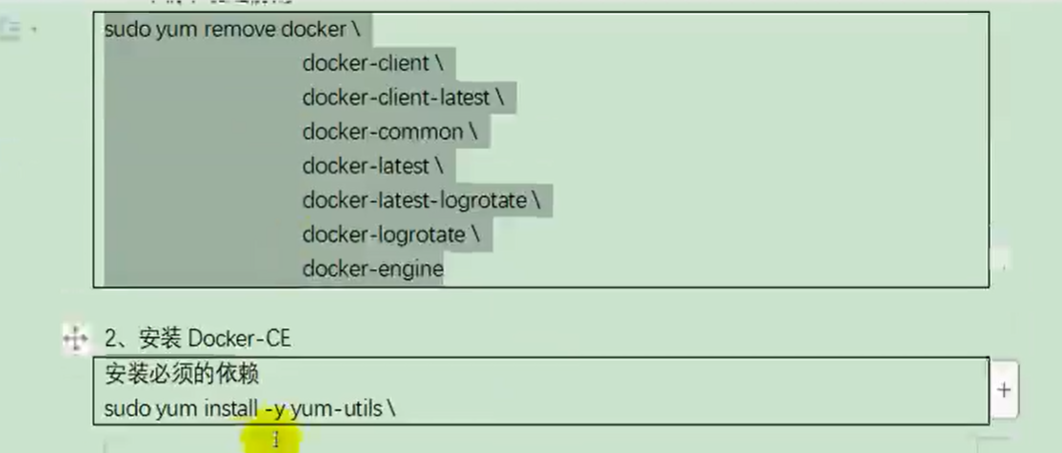

p345 集群搭建-安装完成
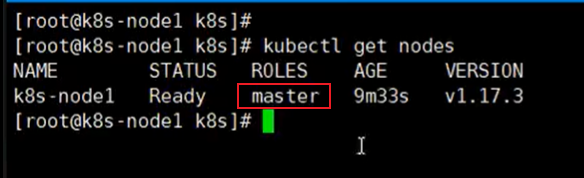
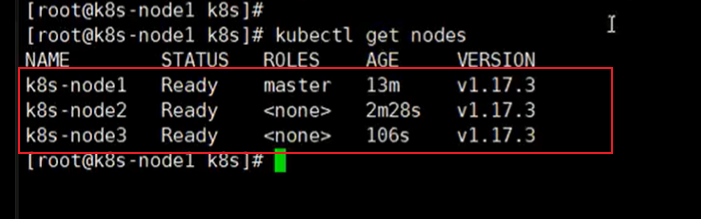
p346 k8s入门 基本操作体验



把node3停掉 模拟node3出现宕机,可以看到在node2中会重新拉起一份pods

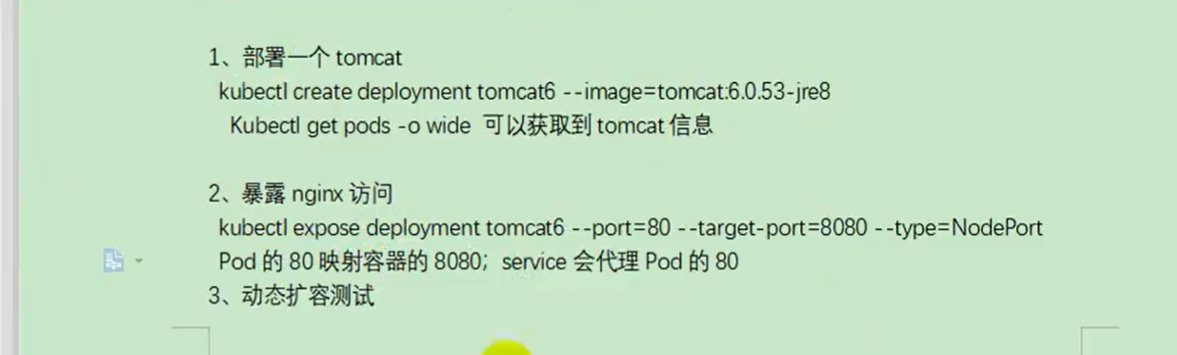
暴露访问
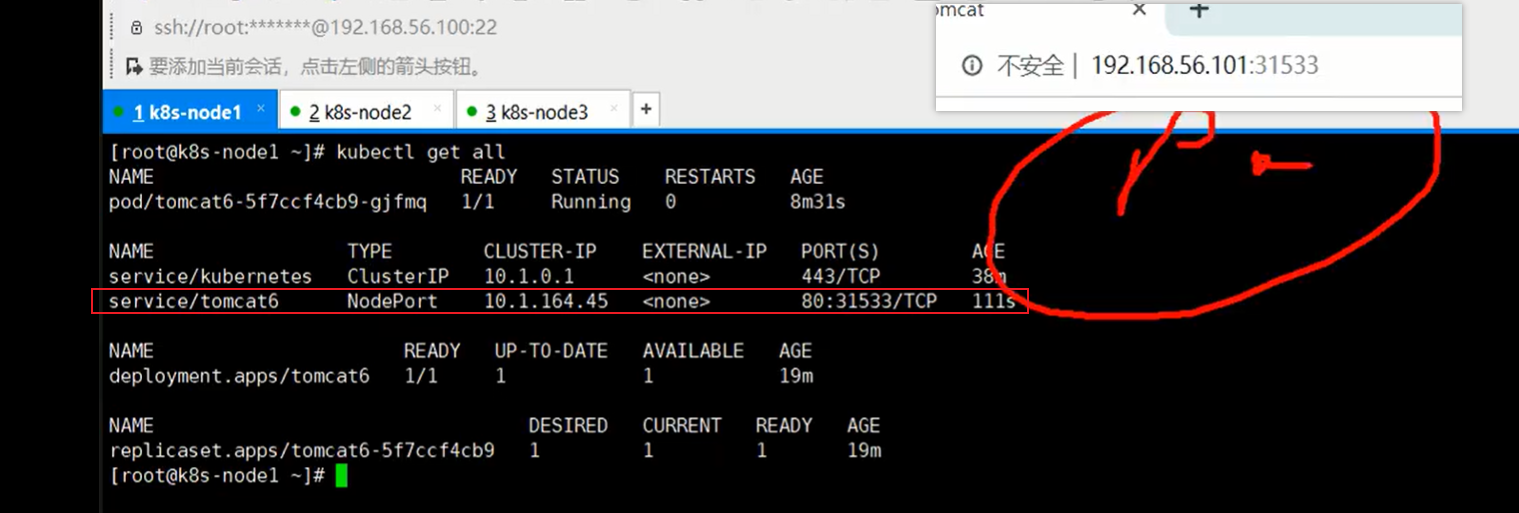
扩容
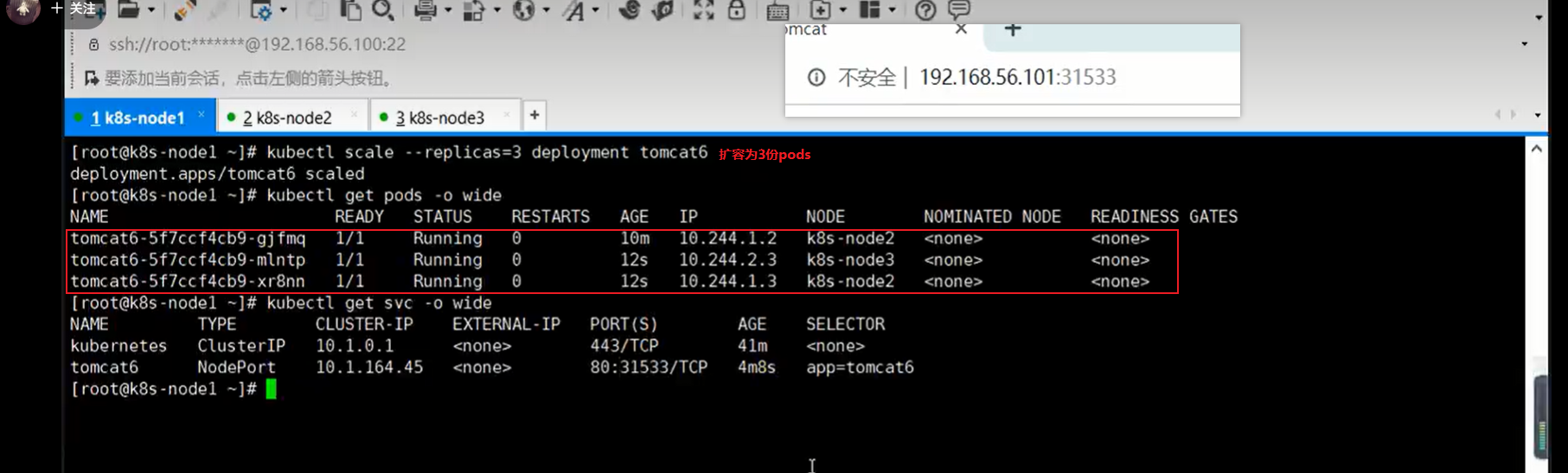
删除部署
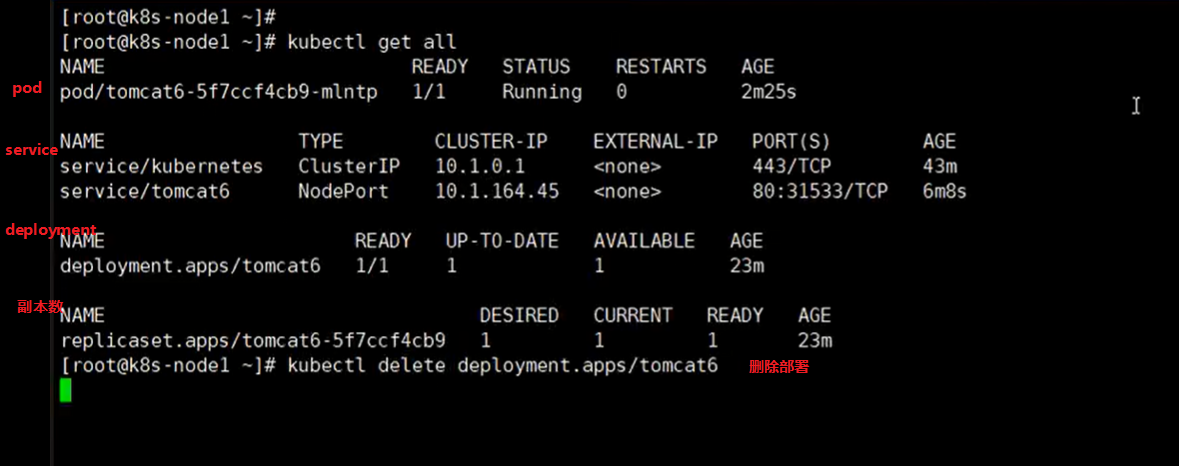
p347 yaml基本使用
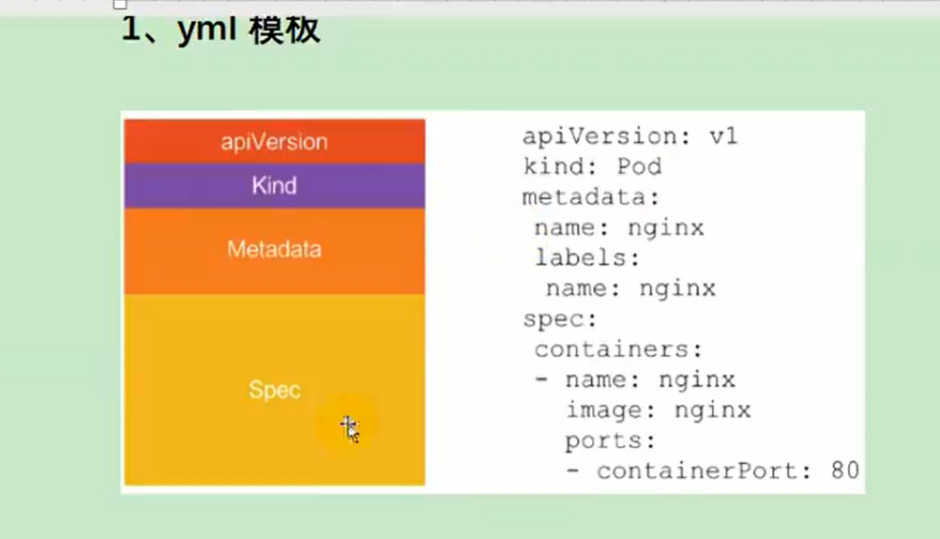
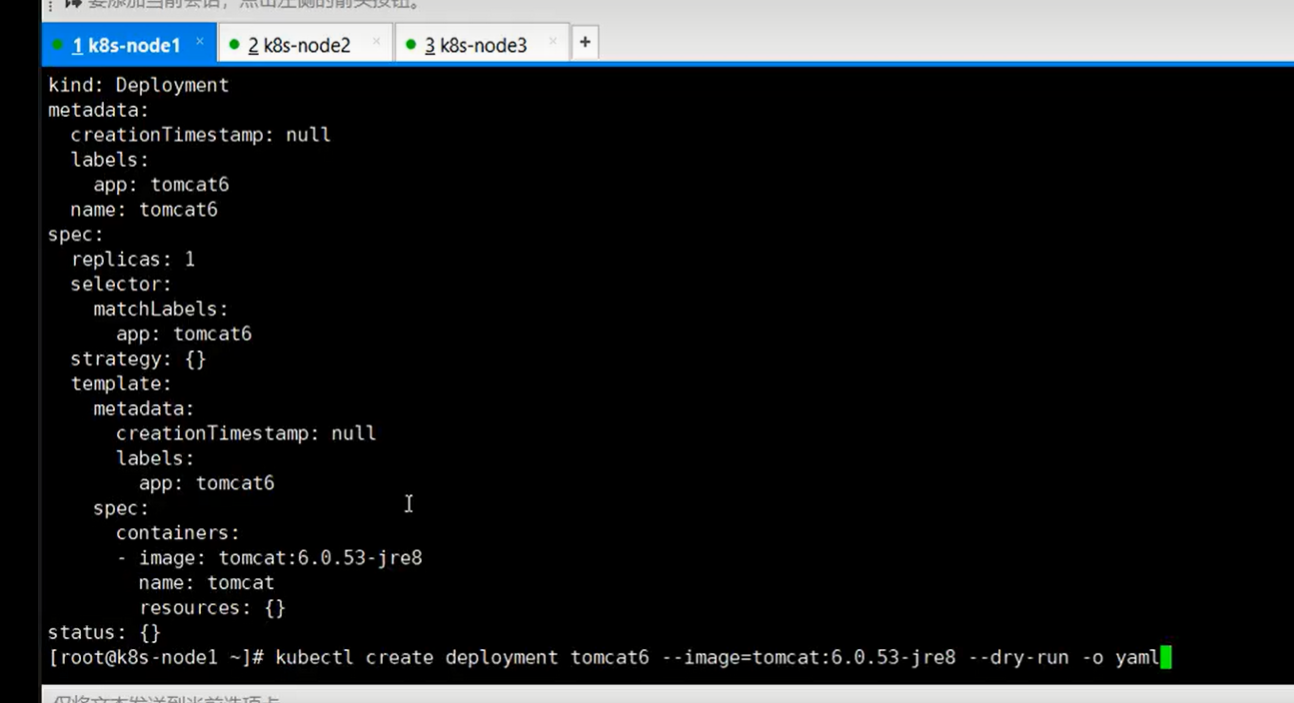
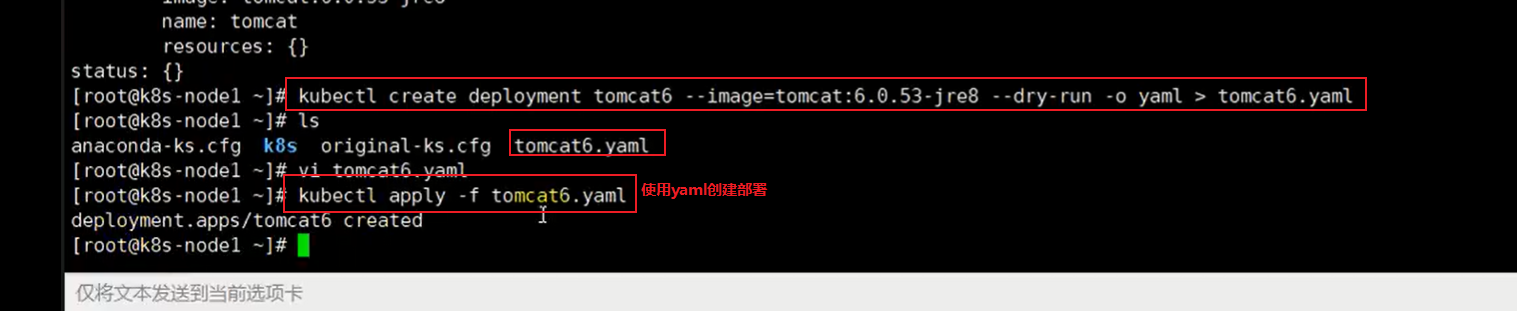

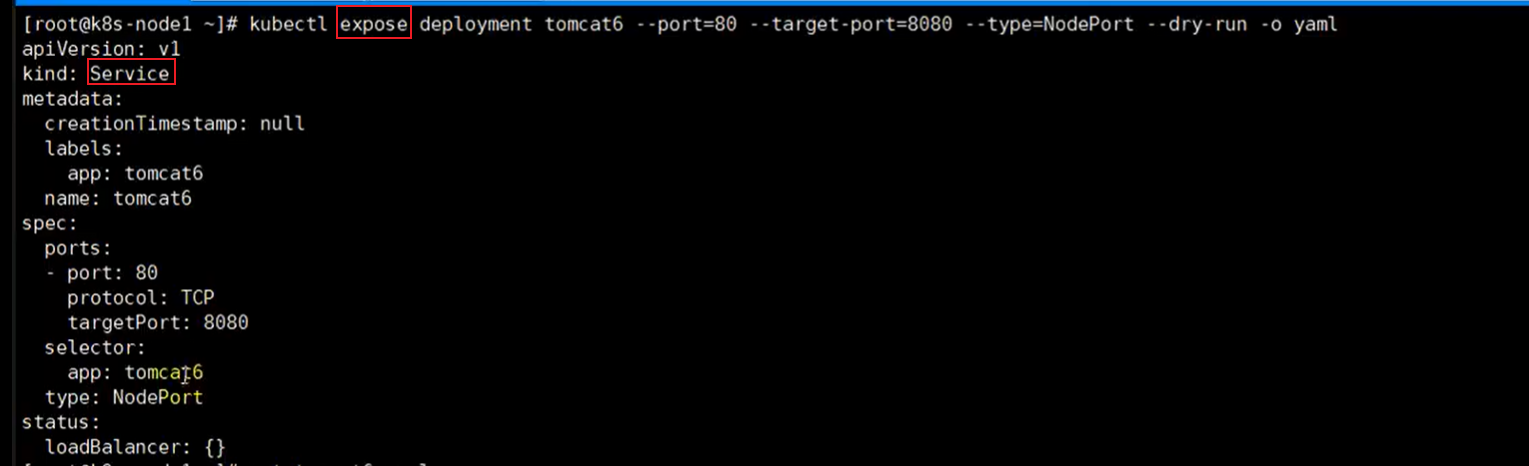
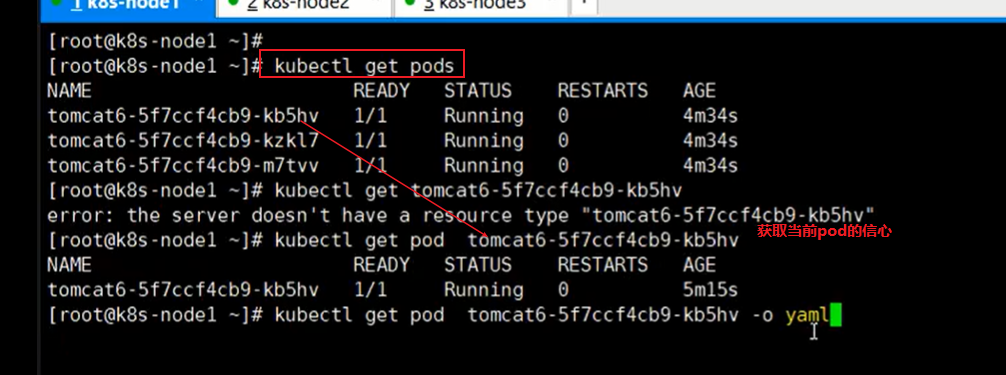
一个pod里面可以有多个镜像容器
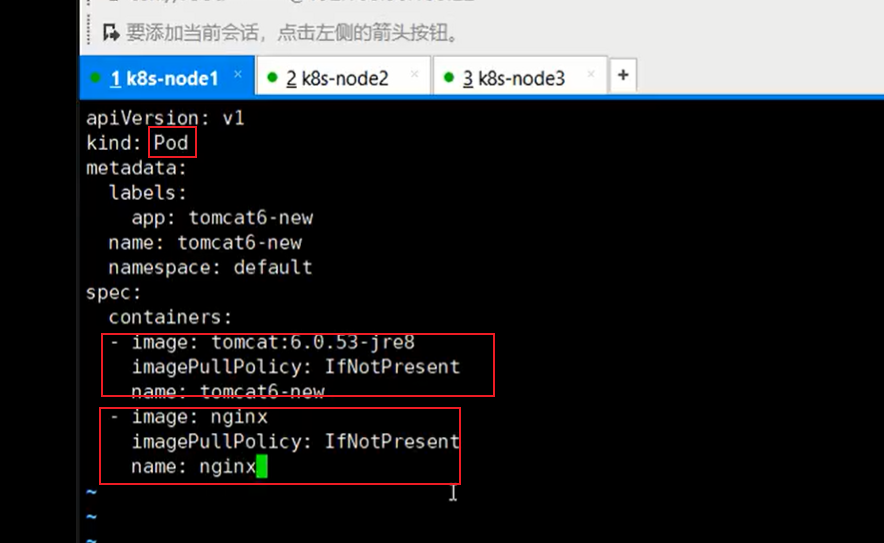
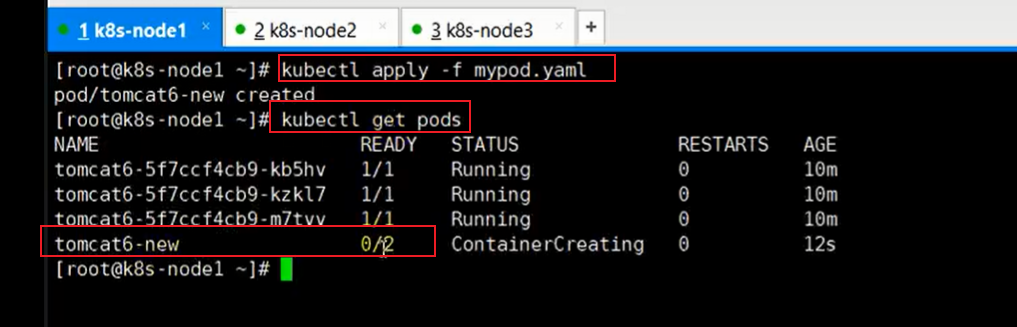
p348 pod service概念
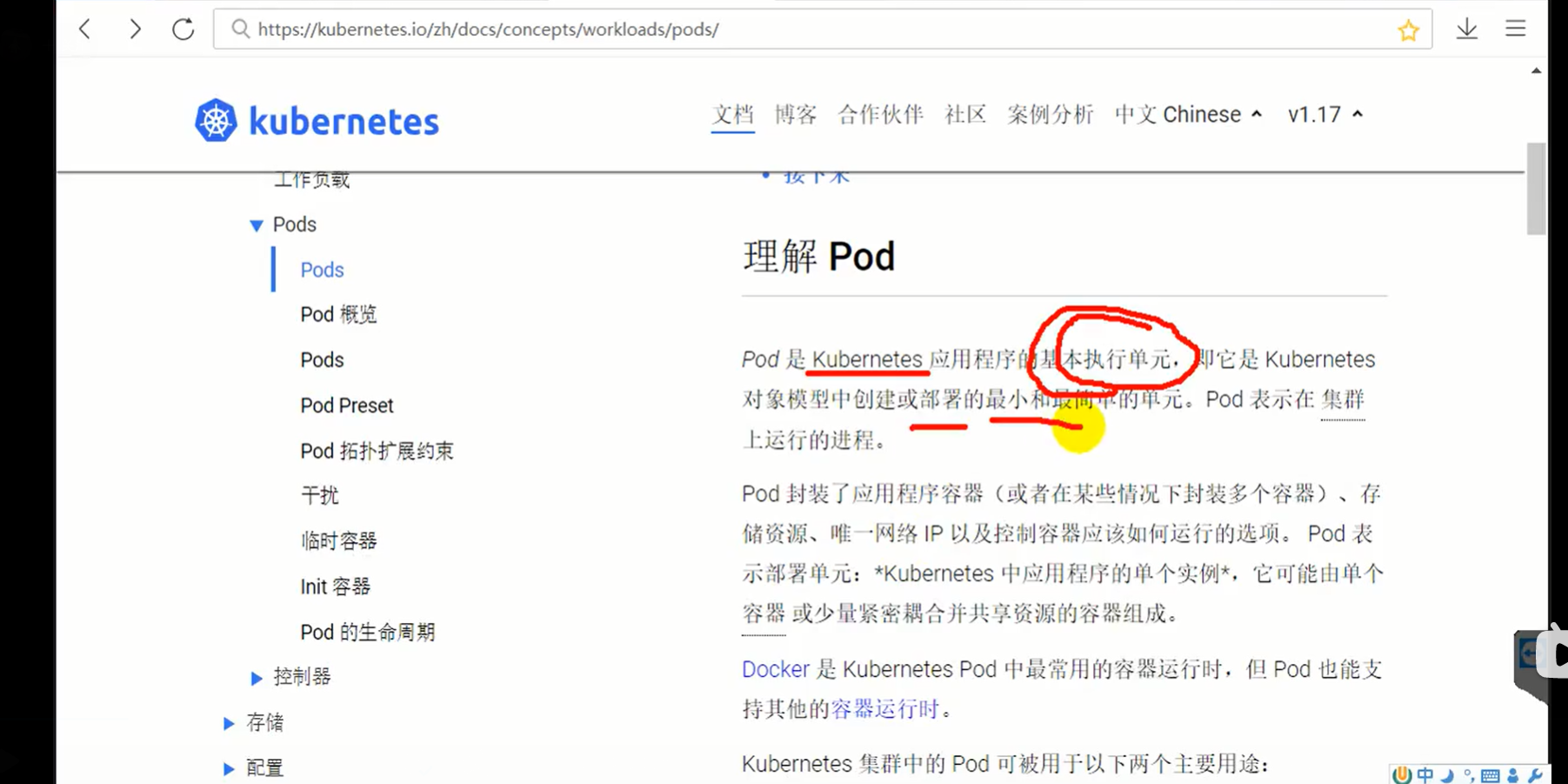
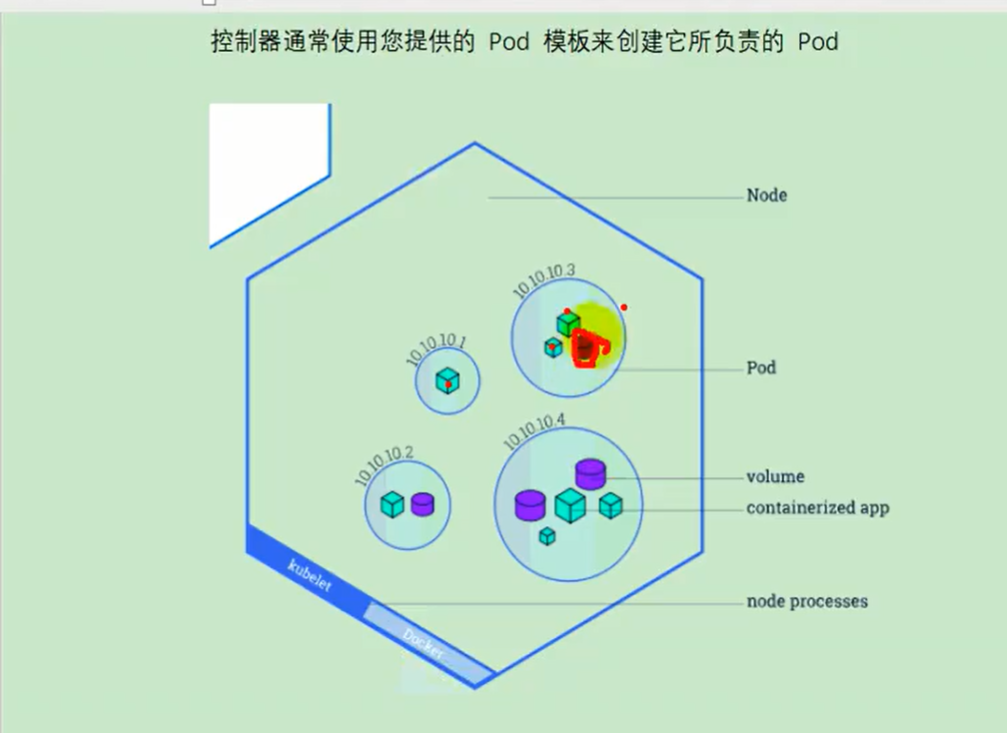
p349 ingress
总结
1.创建部署pod
使用命令行转化为yaml文件来创建pod部署

生成的yaml
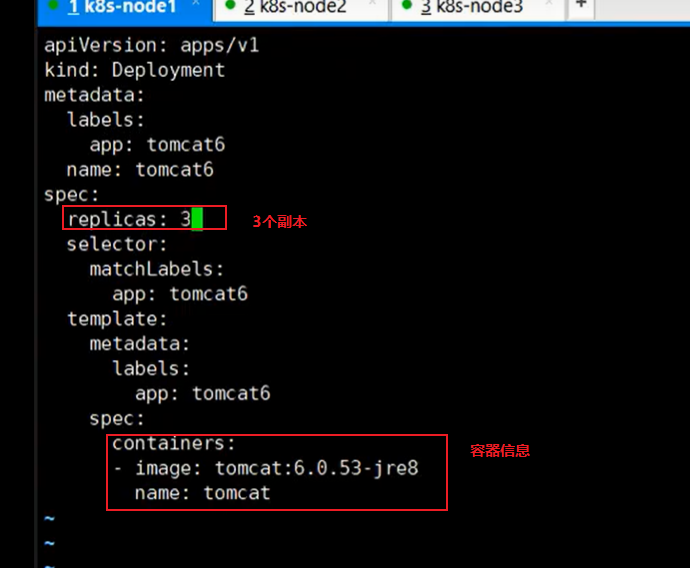
执行yaml 部署

查看部署结果
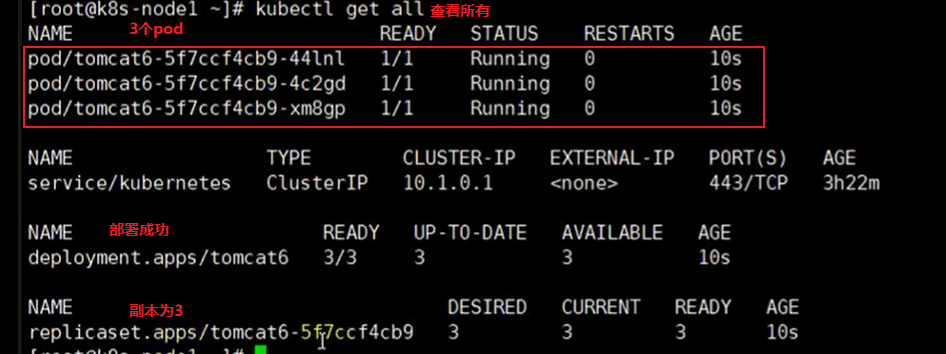
2 暴露为service
暴露之前部署的pod,指定端口映射,生成yaml
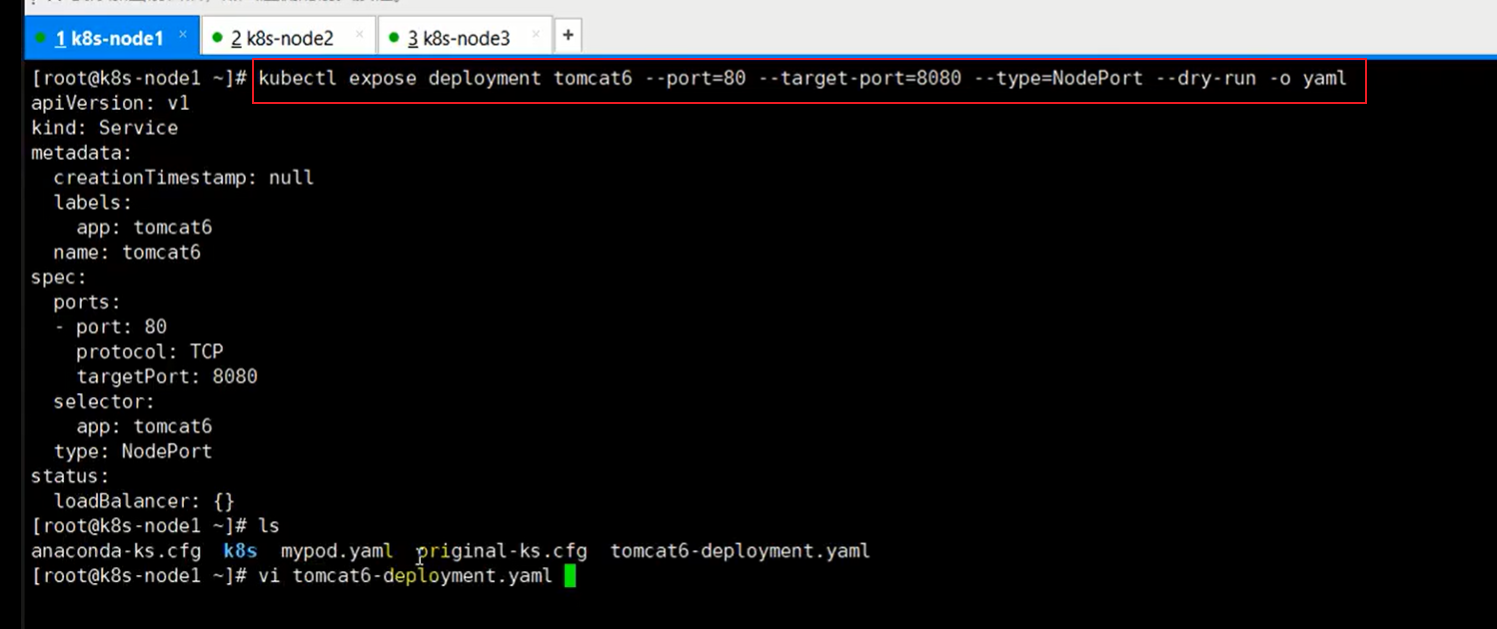
把上面的yaml文本复制到之前的文件里,追加
使用 — 分割之前的部署内容,这样使用这个yaml既可以部署,也可以暴露(2步变为了1步)
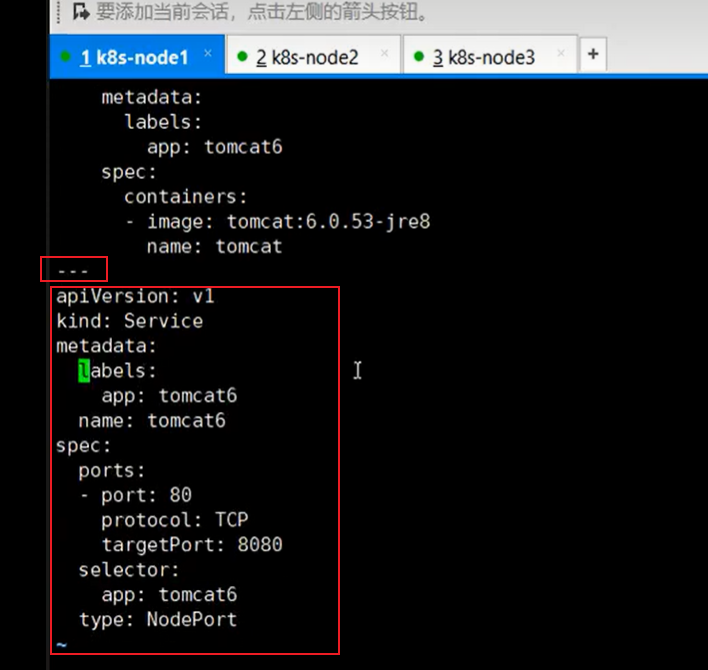
3把之前创建好的删除,重新执行这个yaml文件,可以看见,这里deploy和service直接一步就创建成功了

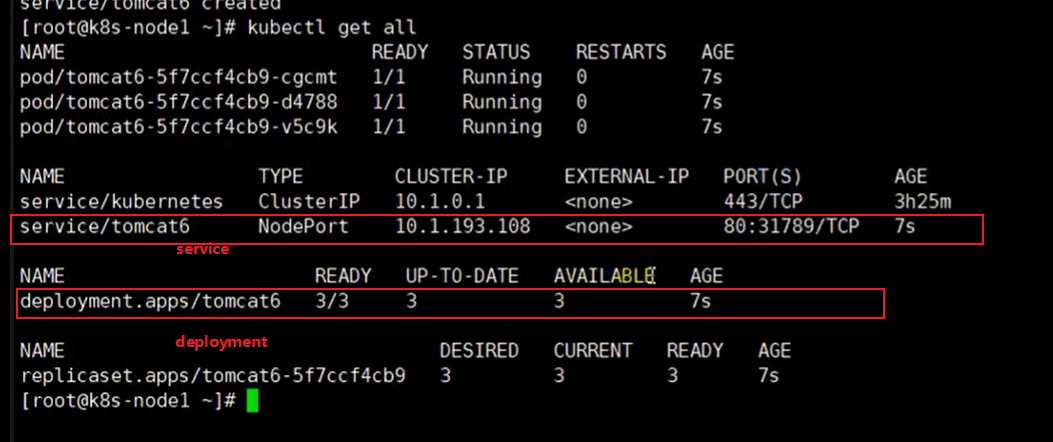
tomcat就可以访问了,这里端口是31789(service)->80(pod)->8080(tomcat)
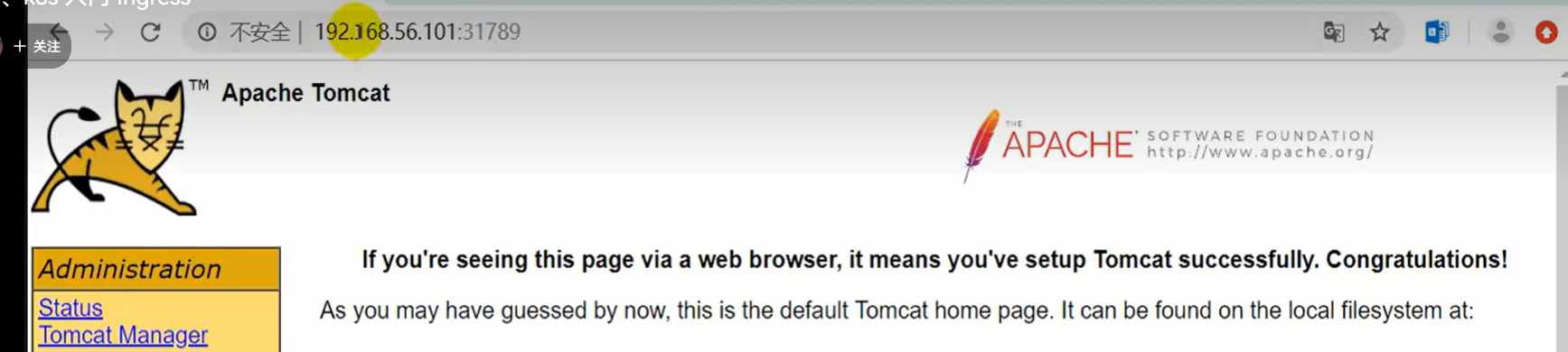
但是直接使用ip负载均衡有问题
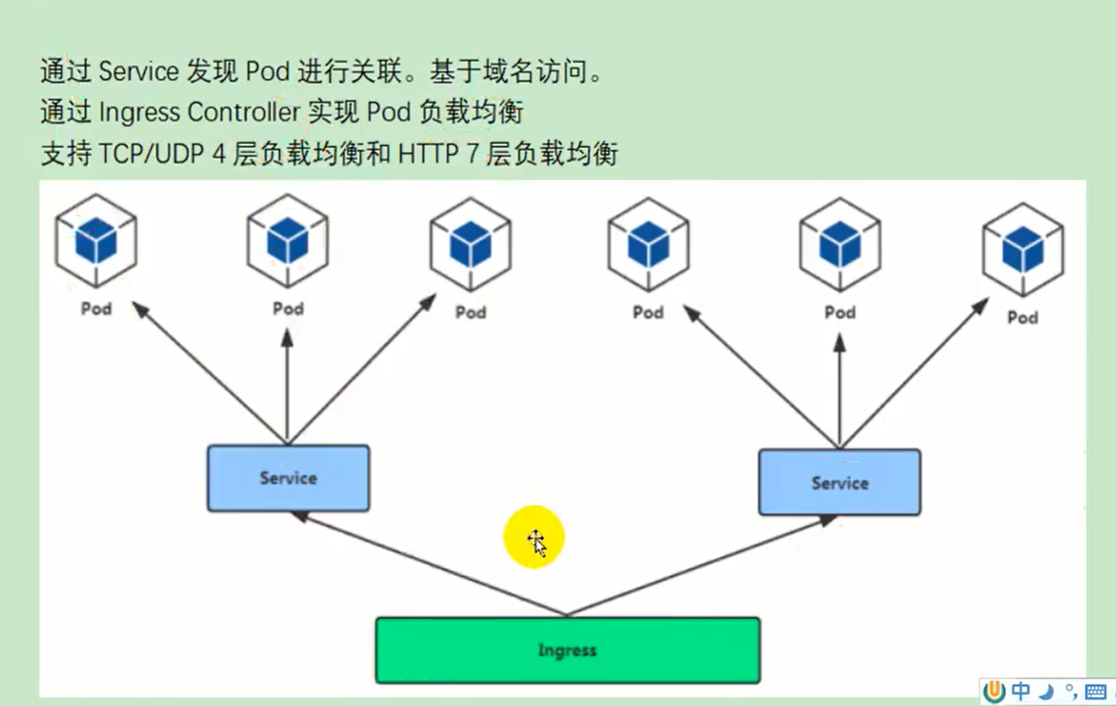
使用ingress解决,ingress实际上就是nginx
查看这个文件

ingress实际的kind就是DaemonSet每个节点都有这个pod
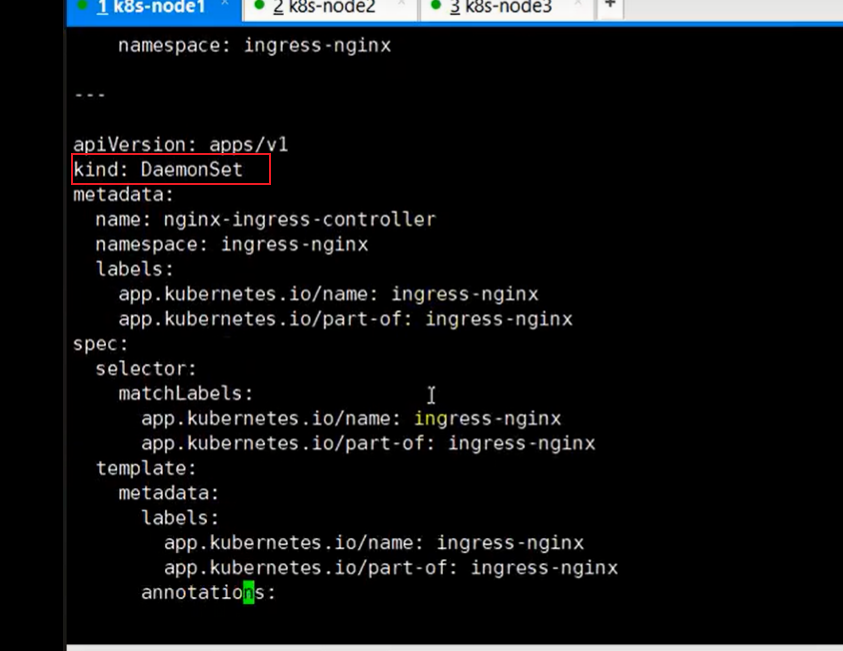
容器镜像就是nignx
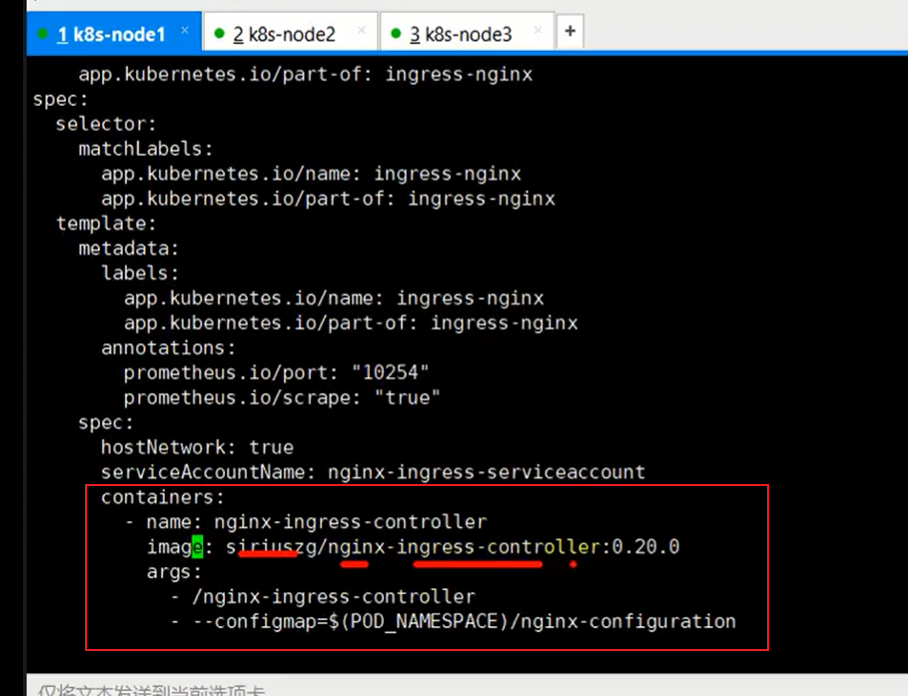
并且暴露了这个service,端口为80
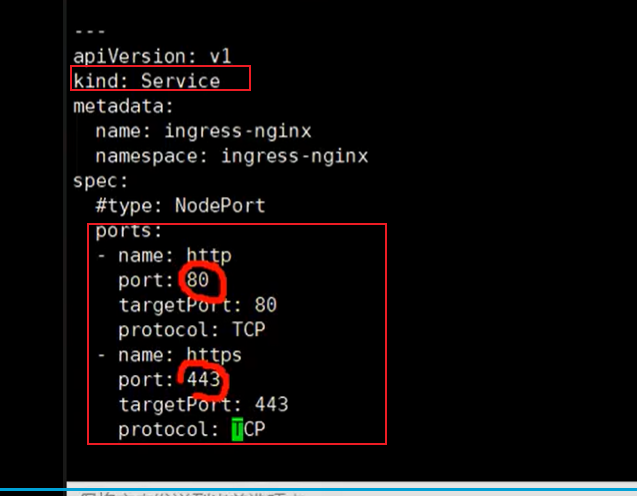
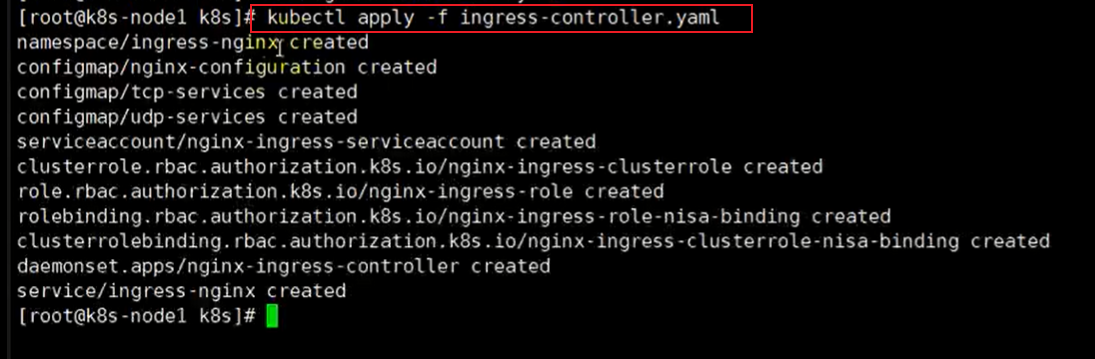
查看所有的pods 可以看到ingress 在两个pod节点都在创建
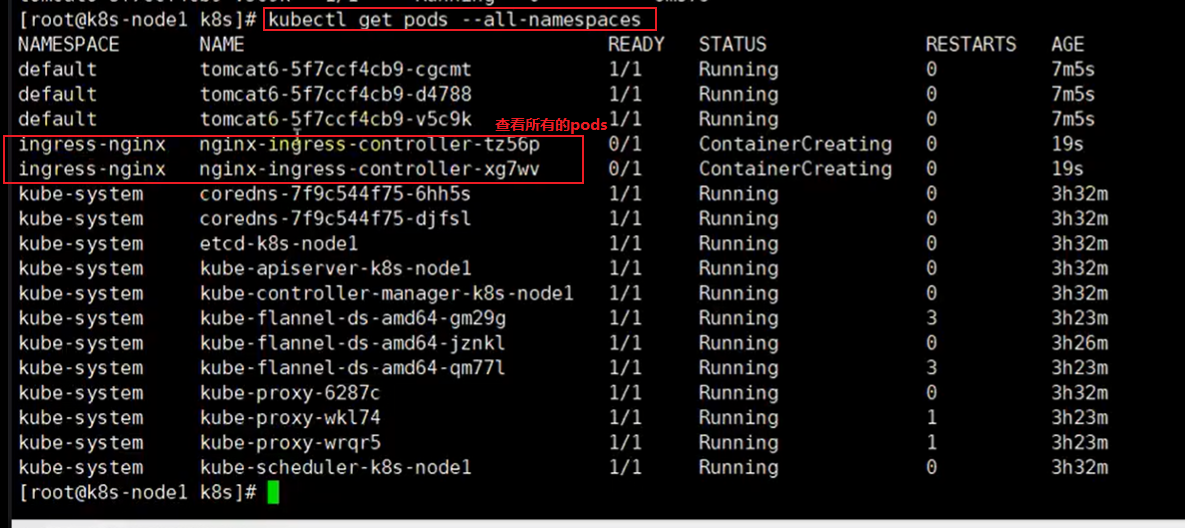
配置ingress
创建配置文件

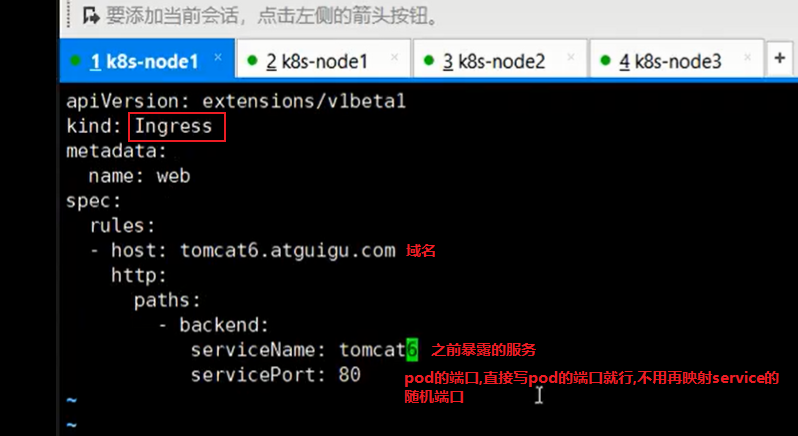
执行配置文件

配置host
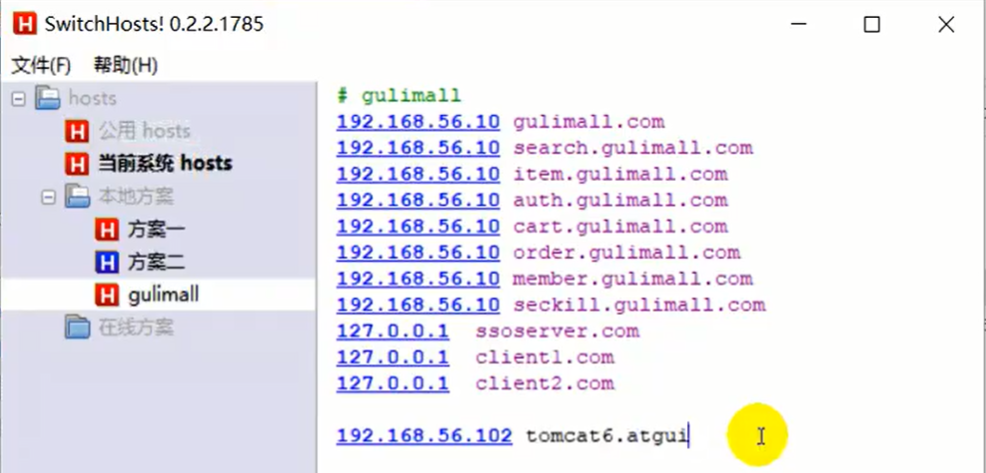
使用域名访问成功!
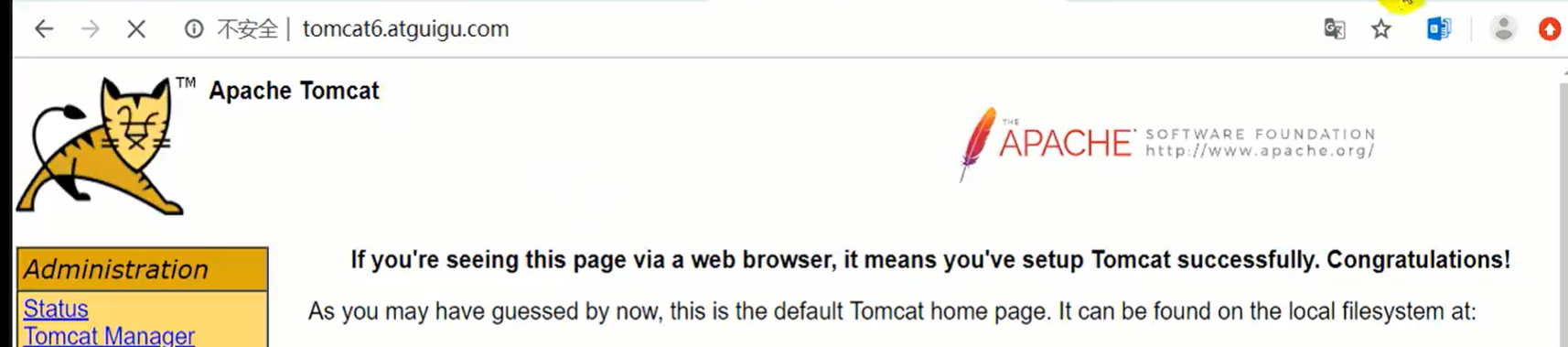
p350
p358 kubesphere进阶-流水线-创建凭证
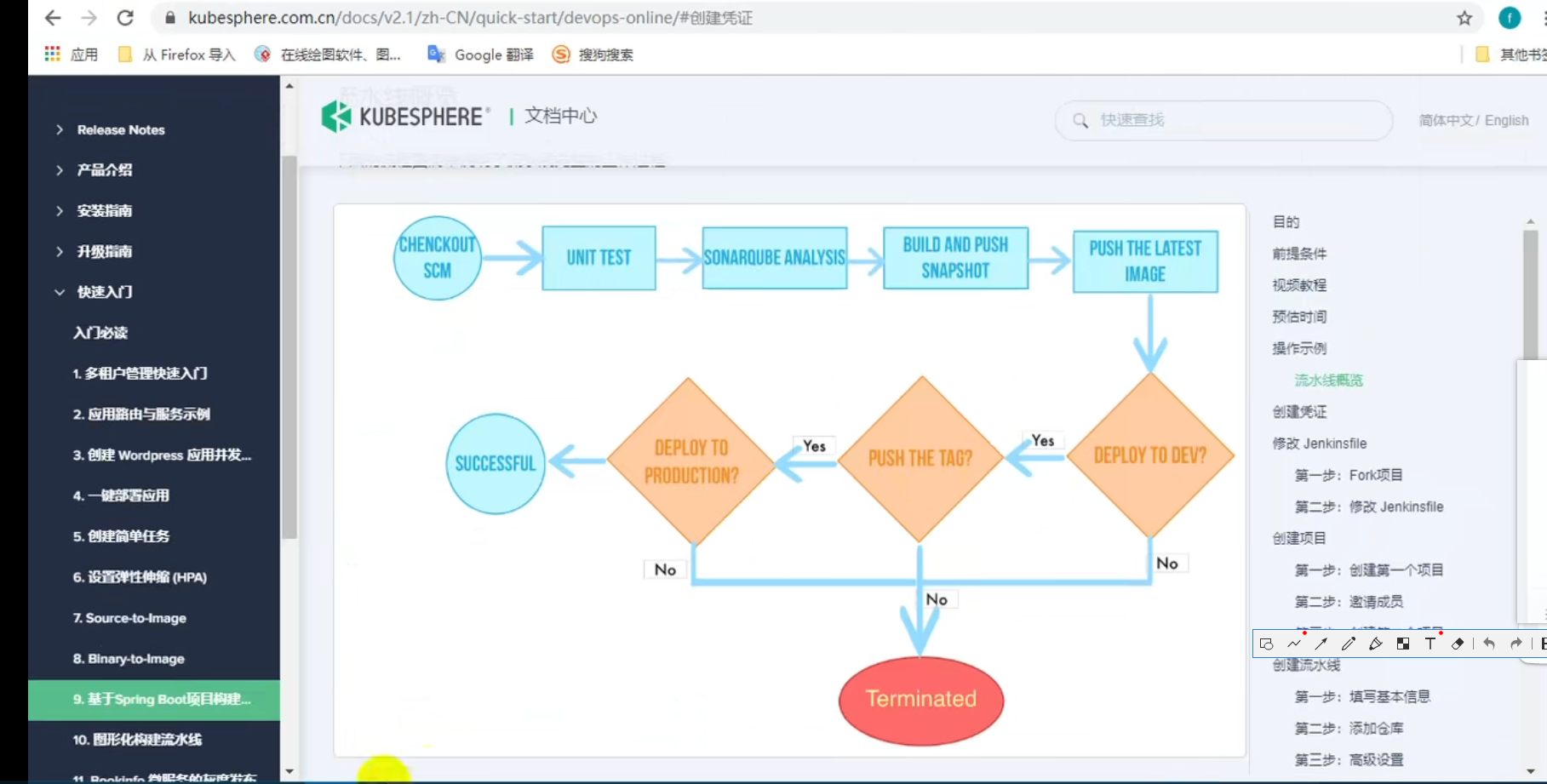
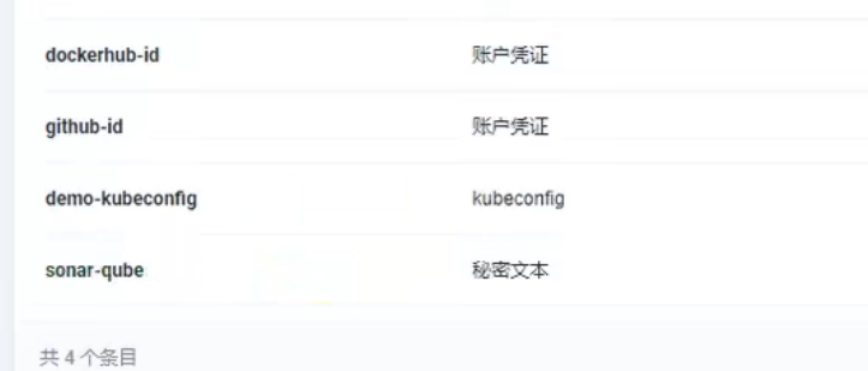






















 974
974











 被折叠的 条评论
为什么被折叠?
被折叠的 条评论
为什么被折叠?








